Packet Tracer: Conexión de un router a una LAN
Parte 1: Mostrar la información del router
Paso 2: Configurar las interfaces del router
Paso 3: Verificar la configuración
Información básica
En esta actividad, utilizará diversos comandos show para mostrar el estado actual del router. Después utilizará la Tabla de direccionamiento para configurar las interfaces Ethernet del router. Finalmente, utilizará comandos para verificar y probar las configuraciones.
Parte 1: Mostrar la información del router
Paso 1: Mostrar la información de la interfaz en el R1.
Nota: haga clic en un dispositivo y, a continuación, en la ficha CLI para acceder a la línea de comandos directamente. La contraseña de consola es cisco. La contraseña de EXEC privilegiado es class.
a. ¿Qué comando muestra las estadísticas para todas las interfaces configuradas en el router?
show interfaces
b. ¿Qué comando muestra solo la información de la interfaz Serial 0/0/0?
show interface serial 0/0/0
c. Introduzca el comando para visualizar las estadísticas de la interfaz Serial 0/0/0 en el R1 y responda las siguientes preguntas:
1) ¿Cuál es la dirección IP configurada en el R1?
209.165.200.225/30
2) ¿Cuál es el ancho de banda en la interfaz Serial 0/0/0?
1544 kbits
d. Introduzca el comando para visualizar las estadísticas de la interfaz GigabitEthernet 0/0 y responda las siguientes preguntas:
1) ¿Cuál es la dirección IP en el R1?
No hay dirección IP configurada en interfaz GigabitEthernet 0/0
2) ¿Cuál es la dirección MAC de la interfaz GigabitEthernet 0/0?
00d.bd6c.7d01
3) ¿Cuál es el ancho de banda en la interfaz GigabitEthernet 0/0?
1 000 000 kbits
Paso 2: Mostrar una lista de resumen de las interfaces en el R1
a. ¿Qué comando muestra un breve resumen de las interfaces, los estados y las direcciones IP actualmente asignadas a ellas?
show ip interface brief
b. Introduzca el comando en cada router y responda las siguientes preguntas:
1) ¿Cuántas interfaces seriales hay en R1 y R2?
Cada tiene 2.
2) ¿Cuántas interfaces Ethernet hay en R1 y R2?
R1 tiene 6 y R2 tiene 2.
3) ¿Son iguales todas las interfaces Ethernet en el R1? Si no es así, explique las diferencias.
No son iguales, porque tiene dos interfaces GigabitEthernet y 4 FastEthernet, la diferencia está en la velocidad de cada interfaz y no es la misma.
Paso 3: Mostrar la tabla de enrutamiento en el R1
a. ¿Qué comando muestra el contenido de la tabla de enrutamiento?
show ip route
b. Introduzca el comando en el R1 y responda las siguientes preguntas:
1) ¿Cuántas rutas conectadas hay (utilizan el código C)?
1
2) ¿Qué ruta se indica?
209.165.200.224/30
3) ¿Cómo administra el router un paquete destinado a una red que no se incluye en la tabla de enrutamiento?
Un router sólo envía paquetes a redes indicadas en la tabla de enrutamiento, si una red no aparece, el paquete se descarta.
Parte 2: Configurar las interfaces del router
Paso 1: Configurar la interfaz GigabitEthernet 0/0 en el R1
a. Introduzca los siguientes comandos direccionar y activar la interfaz GigabitEthernet 0/0 en el R1:
R1(config)# interface gigabitethernet 0/0
R1(config-if)# ip address 192.168.10.1 255.255.255.0
R1(config-if)# no shutdown
%LINK-5-CHANGED: Interface GigabitEthernet0/0, changed state to up
%LINEPROTO-5-UPDOWN: Line protocol on Interface GigabitEthernet0/0, changed state to up
b. Es aconsejable configurar una descripción en cada interfaz para ayudar a registrar la información de la red. Configure una descripción de la interfaz que indique a qué dispositivo está conectada.
R1(config-if)# description LAN connection to S1
c. Ahora, el R1 debe poder hacer ping a la PC1.
R1(config-if)# end
%SYS-5-CONFIG_I: Configured from console by console R1# ping 192.168.10.10
Type escape sequence to abort.
Sending 5, 100-byte ICMP Echos to 192.168.10.10, timeout is 2 seconds:
.!!!!
Success rate is 80 percent (4/5), round-trip min/avg/max = 0/2/8 ms
Paso 2: Configure las interfaces Gigabit Ethernet restantes en R1 y R2.
a. Utilice la información en la Addressing Table para finalizar la configuración de R1 y R2. Para cada interfaz, realice lo siguiente:
1) Introduzca la dirección IP y active la interfaz.
2) Configure una descripción apropiada.
b. Verifique las configuraciones de las interfaces.
Paso 3: Realizar una copia de seguridad de las configuraciones en la NVRAM
Guarde los archivos de configuración de ambos routers en la NVRAM. ¿Qué comando utilizó?
copy running-config startup-config
Parte 3: Verificar la configuración
Paso 1: Utilizar los comandos de verificación para revisar la configuración de la interfaz
a. Utilice el comando show ip interface brief en R1 y R2 para verificar rápidamente que las interfaces estén configuradas con la dirección IP correcta y estén activas.
¿Cuántas interfaces en R1 y R2 están configuradas con direcciones IP y tienen el estado “up/up” (activa/activa)?
3 en cada router.
¿Qué parte de la configuración de la interfaz NO se muestra en el resultado del comando?
Máscara de subred.
¿Qué comandos puede utilizar para verificar esta parte de la configuración?
Show running-config, show interfaces, show ip protocols.
b. Utilice el comando show ip route en R1 y R2 para ver las tablas de enrutamiento actuales y responda las siguientes preguntas:
1) ¿Cuántas rutas conectadas (utilizan el código C) ve en cada router?
3
2) ¿Cuántas rutas EIGRP (utilizan el código D) ve en cada router?
2
3) Si el router conoce todas las rutas en la red, la cantidad de rutas conectadas y de rutas descubiertas dinámicamente (EIGRP) debe ser igual a la cantidad total de LAN y WAN. ¿Cuántas LAN y WAN hay en la topología?
5
4) ¿Esta cantidad coincide con la cantidad de rutas C y D que se muestran en la tabla de enrutamiento?
Sí
Paso 2: Probar la conectividad de extremo a extremo a través de la red
Ahora debería poder hacer ping desde cualquier PC a cualquier otra PC en la red. Además, debería poder hacer ping a las interfaces activas de los routers. Por ejemplo, las siguientes pruebas deberían realizarse correctamente:
• Desde la línea de comandos en la PC1, haga ping a la PC4.
• Desde la línea de comandos en el R2, haga ping a la PC2.
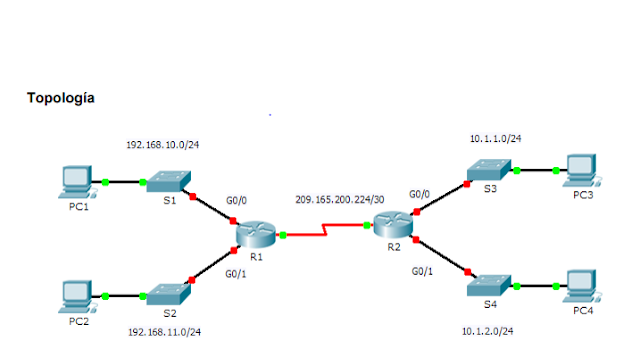


Comentarios
Publicar un comentario